win7系統(tǒng)中設置wifi安全密鑰詳細操作步驟
你們的電腦是不是也在使用win7系統(tǒng)呢?那么你們知道win7系統(tǒng)中如何設置wifi安全密鑰呢?今天在這里就呈現了win7系統(tǒng)中設置wifi安全密鑰的詳細操作步驟。

安全密鑰的設置過程
下面我們看一下如何設置網絡向導,引導你完成安全密鑰的設置過程。單擊“開始”按鈕 -》 然后單擊“控制面板” -》 打開“設置網絡”。 在搜索框中,鍵入網絡 -》 然后依次單擊“網絡和共享中心” -》 “設置新的連接或網絡” -》 “設置新網絡”。如圖所示:
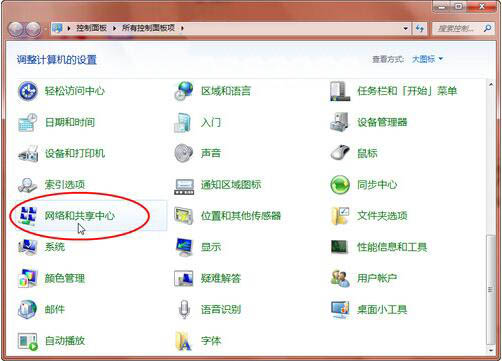
無線網絡的加密方法
目前有三種類型的無線網絡加密:Wi?Fi 保護訪問(WPA 和 WPA2)、有線對等保密 (WEP) 和 802.1x。
1. WPA和WPA2
WPA 和 WPA2 要求用戶提供安全密鑰以進行連接。密鑰驗證完畢后,計算機或設備與訪問點之間發(fā)送的數據都將被加密。相比于WPA,WPA2的身份驗證更為安全。幾乎所有新的無線適配器都支持 WPA 和 WPA2,但有些較舊的無線適配器不支持。建議家庭網絡采用此模式。
2. WEP
啟用 WEP 時,需設置網絡安全密鑰。WEP密鑰可能會對一臺計算機通過網絡發(fā)送到另一臺計算機的信息進行加密。但是,相對而言,WEP 安全機制比較容易破解。盡管了解這些警告,如果您仍然希望使用 WEP 共享密鑰身份驗證,可以按照以下步驟進行操作:
通過單擊「開始」按鈕 -》 然后單擊“控制面板”-》 打開“網絡和共享中心”。在搜索框中,鍵入網絡,然后單擊“網絡和共享中心” -》 單擊“設置新的連接或網絡” -》 單擊“手動連接到無線網絡”,然后單擊“下一步” -》 在“輸入您要添加的無線網絡的信息”頁的“安全類型”下,選擇 WEP -》 完成該頁上的剩余操作,然后單擊“下一步” -》 單擊“更改連接設置”-》 單擊“安全”選項卡,然后在“安全類型”下單擊“共享” -》 單擊“確定”,然后單擊“關閉”。如圖所示:

3. 802.1x
802.1x 通常用于企業(yè)網絡,因而不在此處進行討論。
建議不要將有線對等保密 (WEP) 用作無線網絡安全方法。WiFi 保護訪問(WPA 或 WPA2)的安全性相對較高。
依照上文呈現的win7系統(tǒng)中設置wifi安全密鑰的詳細操作步驟,你們自己也趕緊去試試吧!
相關文章:
1. 微軟規(guī)劃提升 Win10 / Win11圖形和音頻驅動質量2. Win7旗艦版取消IE瀏覽器提示默認的操作是什么原因?解決提示默認的操作的方法介紹3. Win7筆記本怎么設置插入USB鼠標自動禁用觸摸板?4. Win10電腦valorant游戲無法啟動怎么辦?Win10不能玩valorant解決辦法5. UOS應用商店不能用怎么辦? uos系統(tǒng)應用商店不能使用的解決辦法6. Win7電腦怎么清理DNF文件夾?7. Win11Beta預覽版22621.1180和22623.1180發(fā)布 附KB5022363內容匯總8. Solaris中對tar.z進行安裝卸載詳解9. Win10 realtek老是彈出來怎么辦?Win10 realtek自動彈出解決方法10. Win10系統(tǒng)如何徹底關閉teniodl.exe進程?

 網公網安備
網公網安備